Segment Projektuj zawiera narzędzia pozwalające edytować kształty i atrybuty w warstwach scenariusza. Zmiany wprowadzone w obiektach są widoczne dla wszystkich użytkowników z dostępem do tego scenariusza.
Należy pamiętać, że jeśli opcja Edytorzy mogą tylko aktualizować i usuwać obiekty, które dodali nie jest zaznaczona dla usługi obiektowej szablonu, dowolny członek zespołu projektowego może edytować wszystkie obiekty powiązane z danym projektem. Jeśli jednak ta opcja jest zaznaczona, edytować obiekt może wyłącznie użytkownik, który go utworzył. Sekcja Włączanie edycji usługi obiektowej zawiera informacje o sposobie ustawiania opcji edycji dla usługi obiektowej szablonu.
Wszystkie poniższe procedury wykonywania zadań są przeprowadzane w segmencie Projektuj.
Przesuwanie obiektu
Obiekt punktowy, liniowy lub poligonowy można wybrać i przesunąć do innej lokalizacji na mapie.
- Na pasku narzędziowym aplikacji kliknij przycisk Projekt.
- Wybierz obiekt scenariusza, klikając go.
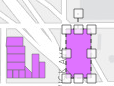
Notatka:
Obiekty scenariusza są umieszczane w warstwach Aktywny scenariusz.
- Ustaw wskaźnik myszy nad obiektem, przeciągnij go do żądanej lokalizacji i zwolnij przycisk myszy.
- Kliknij pusty obszar, aby anulować zaznaczenie obiektu i zakończyć przenoszenie.
Edycja geometrii obiektu
Geometrię obiektu liniowego lub poligonowego można edytować.
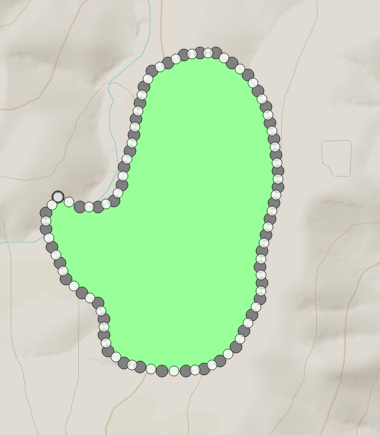
- Na pasku narzędziowym aplikacji kliknij przycisk Projekt.
- Kliknij dwukrotnie obiekt, aby wyświetlić jego wierzchołki.
- Wybierz wierzchołek i przeciągnij go do innej lokalizacji.
- W razie potrzeby powtórz ten etap dla dodatkowych wierzchołków.
- Kliknij pusty obszar, aby anulować zaznaczenie obiektu i zakończyć zmianę geometrii.
Edycja atrybutów obiektu
Atrybuty obiektu punktowego, liniowego lub poligonowego można edytować za pomocą okna podręcznego atrybutu.
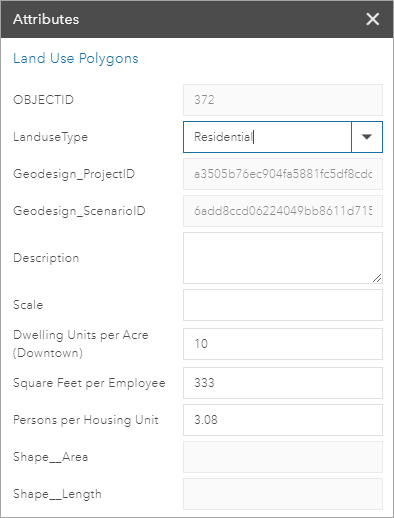
- Na pasku narzędziowym aplikacji kliknij przycisk Projekt.
- Wybierz obiekt, klikając go.
- Na pasku narzędziowym znajdującym się poniżej narzędzi projektowania kliknij przycisk Atrybuty
 .
. - Zmodyfikuj atrybuty.
- Kliknij przycisk Zapisz.
Okno podręczne zostanie zamknięte i zmiany zostaną zapisane. Jeśli zostanie zmieniony typ obiektu, na mapie zostanie zaktualizowany symbol.
Cofanie lub ponawianie edycji
Narzędzie Cofnij pozwala anulować ostatnio przeprowadzoną modyfikację. Narzędzie Ponów pozwala ponownie zastosować ostatnio przeprowadzoną modyfikację. Drugie kliknięcie jednego z tych narzędzi spowoduje zastosowanie następnej w kolejności ostatnio przeprowadzonej modyfikacji itd. Obsługiwane operacje edycji obejmują dodawanie nowego obiektu, edycję geometrii obiektu lub atrybutu, malowanie obiektu, usuwanie obiektu oraz przenoszenie obiektu.
Kopiowanie i wklejanie obiektu między scenariuszami
W przypadku dostępu do dwóch scenariuszy można kopiować obiekty z jednego scenariusza do drugiego.
- Na pasku narzędziowym aplikacji kliknij przycisk Projekt.
- Wybierz jeden obiekt scenariusza w bieżącym scenariuszu, klikając go na mapie.
Wokół obiektu zostaną wyświetlone paski uchwytów wyboru.
Notatka:
Obiekty scenariusza są umieszczane w warstwach Aktywny scenariusz.
- Kliknij opcję Kopiuj.
- W lewym górnym rogu aplikacji kliknij menu rozwijane scenariuszy i wybierz inny scenariusz.
- Kliknij opcję Wklej.
Usuwanie obiektu ze scenariusza
Obiekty można usunąć ze scenariusza za pomocą narzędzia Usuń. Zmiany wprowadzone w obiektach są widoczne dla wszystkich użytkowników z dostępem do tego scenariusza.
Jeśli opcja Edytorzy mogą tylko aktualizować i usuwać obiekty, które dodali nie jest zaznaczona dla usługi obiektowej szablonu, dowolny członek zespołu projektowego może edytować wszystkie obiekty powiązane z danym projektem. Jeśli jednak ta opcja jest zaznaczona, edytować obiekt może wyłącznie użytkownik, który go utworzył. Sekcja Włączanie edycji usługi obiektowej zawiera informacje o sposobie ustawiania opcji edycji dla usługi obiektowej szablonu.
- Na pasku narzędziowym aplikacji kliknij przycisk Projekt.
- Wybierz jeden obiekt w bieżącym scenariuszu, klikając go na mapie.
Wokół obiektu zostaną wyświetlone paski uchwytów wyboru.
Notatka:
Obiekty scenariusza są umieszczane w warstwach Aktywny scenariusz.
- Kliknij przycisk Usuń.
Opcjonalnie można nacisnąć klawisz Delete na klawiaturze komputera w celu usunięcia obiektu.